Weltweit gibt es etwa 9 Millionen schwedische Muttersprachler. Bei schwedischen Muttersprachlern ist es jedoch so, dass sie in anderen Sprachen, z. B. Englisch, nicht so gut sind. Das könnte ein Problem sein, wenn sie versuchen, etwas zu schreiben oder vielleicht Übersetzen Sie ein PDF vom Schwedischen ins Englische.
Dann sind Übersetzungstools genau das richtige Wondershare PDFelement Kommen Sie herein, das ermöglicht es Ihnen Übersetzen Sie Dokumente vom Schwedischen ins Englische. Wenn Sie also Schwierigkeiten mit der englischen Sprache haben und eine durchführen möchten Dokumentübersetzung vom Schwedischen ins Englische, lesen Sie weiter, denn dieser Artikel hilft dabei, dies zu erreichen.
In diesem Artikel
- 5 Methoden zum Übersetzen von PDF aus dem Schwedischen ins Englische
- Methode 1: KI-Funktion von PDFelement zum Übersetzen einer PDF-Datei vom Schwedischen ins Englische
- Methode 2: Google Translate verwenden, um eine PDF-Datei vom Schwedischen ins Englische zu übersetzen
- Methode 3: PDF.ai zum Übersetzen einer PDF-Datei vom Schwedischen ins Englische
- Methode 4: Protranslate zum Übersetzen einer PDF-Datei vom Schwedischen ins Englische
- Methode 5: Canva zum Übersetzen einer PDF-Datei vom Schwedischen ins Englische
- Schlussfolgerung
5 Methoden zum Übersetzen von PDF aus dem Schwedischen ins Englische
PDF-Dateien sind die am häufigsten verwendeten digitalen Dokumentanhänge. Sie sind einfach zu verwenden, zu versenden und aufzubewahren. Was aber, wenn Sie eine PDF-Datei auf Schwedisch haben und sie ins Englische übersetzen wollen? Das klingt nach Ärger, ist es aber nicht, denn es gibt viele Möglichkeiten, dies zu tun. Beginnen wir mit der am besten geeigneten und einfachsten Variante.
Methode 1: KI-Funktion von PDFelement zum Übersetzen einer PDF-Datei vom Schwedischen ins Englische

 G2-Wertung: 4.5/5 |
G2-Wertung: 4.5/5 |  100 % Sicher |
100 % Sicher |Die Fähigkeiten von PDFelement
Wordershare PDFelement ist der umfassendste und einfachste PDF-Übersetzer vom Schwedischen ins Englische. Es unterstützt über 80 Sprachen und ist extrem einfach zu bedienen, unabhängig davon, wie komplex die PDF-Datei ist. Es hilft auch bei der Auswahl bestimmter Wörter, die Sie in der PDF-Datei übersetzen möchten, und das mit höchster Genauigkeit.
KI-Funktion von PDFelement zum Übersetzen von Dokumenten
Die brandneue AI-Funktion von PDFelement soll Ihnen die Übersetzung erleichtern. Mit dieser erweiterten Funktion können Sie Ihre PDF-Dateien nahtlos von einer Sprache in eine andere umwandeln. Also, wenn Sie möchten Übersetzen Sie ein Dokument vom Schwedischen ins Englische, ist die KI-Funktion zu verwenden, deren Schritte im Folgenden erläutert werden.
Verwendung von PDFelement für die vollständige Übersetzung von Schwedisch nach Englisch
Schritt-für-Schritt-Anleitung zur Verwendung der Funktion „PDF Übersetzen“
Mit den folgenden Schritten können Sie dies tun Dokumentübersetzung von Schwedische ins Englische:
1. Starten Sie PDFelement und öffnen Sie das PDF-Dokument, das Sie übersetzen möchten.
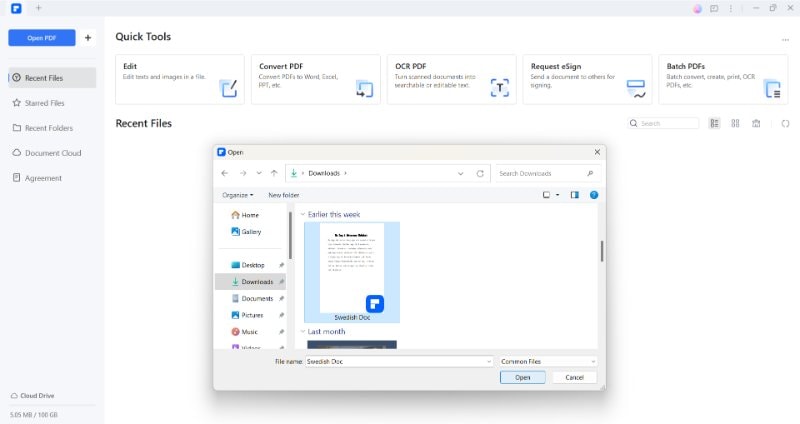
2. Navigieren Sie zur Registerkarte „Home“ und klicken Sie auf die Schaltfläche „KI Tools“.
3. Wählen Sie aus dem Dropdown-Menü „PDF übersetzen“.
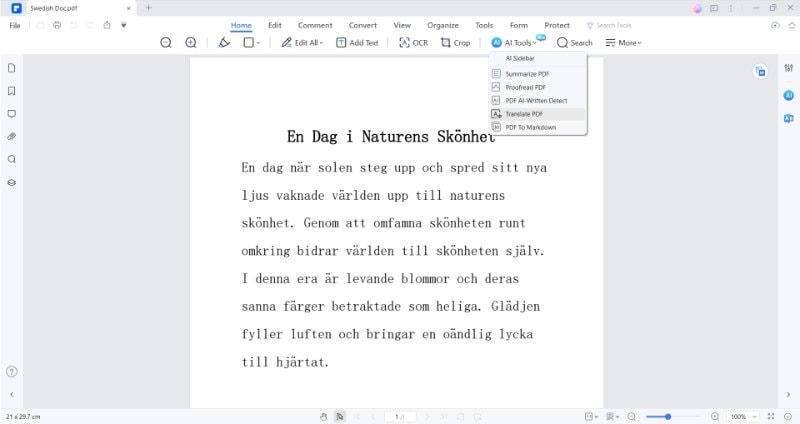
4. Wählen Sie im Popup-Fenster Ihre Zielsprache aus den verfügbaren Optionen aus. Geben Sie den zu übersetzenden Seitenbereich an und wählen Sie den Ordner, in dem Sie die übersetzte Datei speichern möchten.
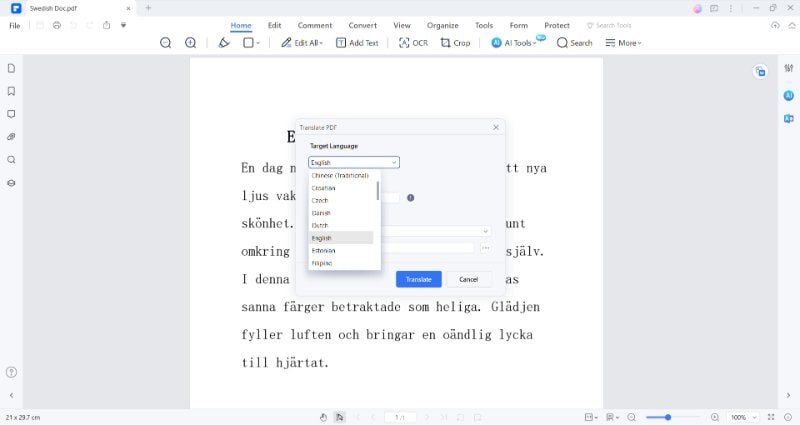
5. Klicken Sie auf die Schaltfläche „Übersetzen“, um den Übersetzungsprozess zu starten.
6. Sobald die Übersetzung abgeschlossen ist, generiert die KI von PDFelement, Lumi genannt, eine neue PDF-Datei mit dem übersetzten Text, wobei die ursprüngliche Formatierung beibehalten wird.
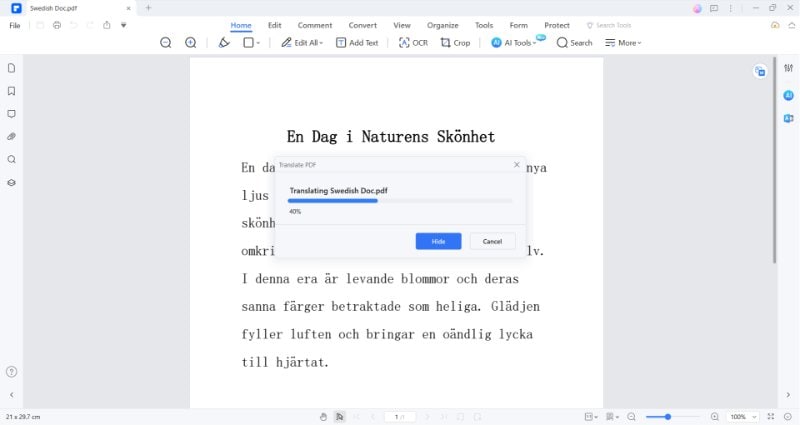
Beibehaltung der Formatierung während der Übersetzung
Wondershare PDFelement - PDF Editor macht Übersetzungen einfach und bequem. PDFelement ist eine umfassende PDF-Lösung zum Zusammenführen, Bearbeiten, Drehen, Aufteilen, Kommentieren und Ändern der Größe von PDF-Dokumenten. Es funktioniert wie ein automatischer PDF-Übersetzer. Sie müssen nur die PDF-Datei in das Tool hochladen, und es wird sie je nach Bedarf in andere Sprachen übersetzen und Ihnen eine Ausgabe im gleichen Format wie das Originaldokument liefern.
Übersetzen bestimmter schwedischer Textabschnitte ins Englische
Um bestimmte Textabschnitte in einer PDF-Datei zu übersetzen, gehen Sie wie folgt vor:
- Starten Sie das Wondershare PDFelement-Tool und öffnen Sie das PDF-Dokument, das Sie übersetzen möchten.
- Klicken Sie auf der rechten Seite der Benutzeroberfläche auf die Dropdown-Liste „Mehr“. Dort finden Sie das Symbol „Übersetzen“.
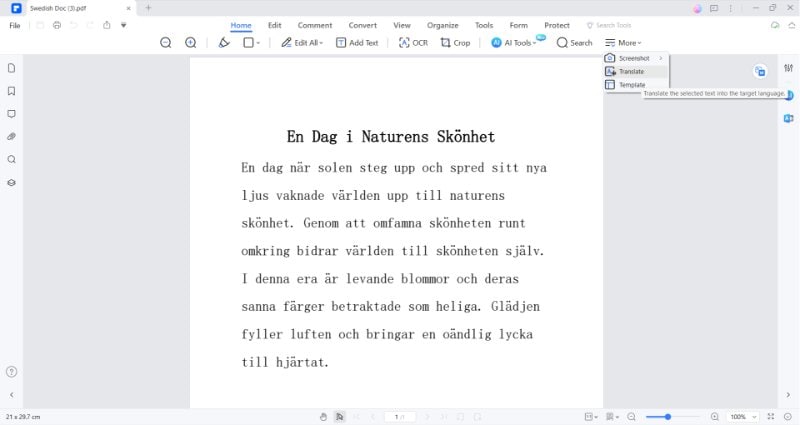
3. Markieren Sie den Text im PDF-Dokument, den Sie übersetzen möchten. Stellen Sie sicher, dass der Text für eine präzise Übersetzung genau ausgewählt ist.
4. Sobald der Text ausgewählt ist, kann ein Dialogfeld oder eine Seitenleiste erscheinen. Geben Sie hier die Ausgangssprache des ausgewählten Textes an und wählen Sie die Zielsprache, in die er übersetzt werden soll.
5. Nachdem Sie die Sprachen festgelegt haben, klicken Sie auf die Schaltfläche „Übersetzen“, um den Übersetzungsprozess zu starten. Wondershare PDFelement nutzt seine KI-Funktion, um den ausgewählten Text genau zu übersetzen.
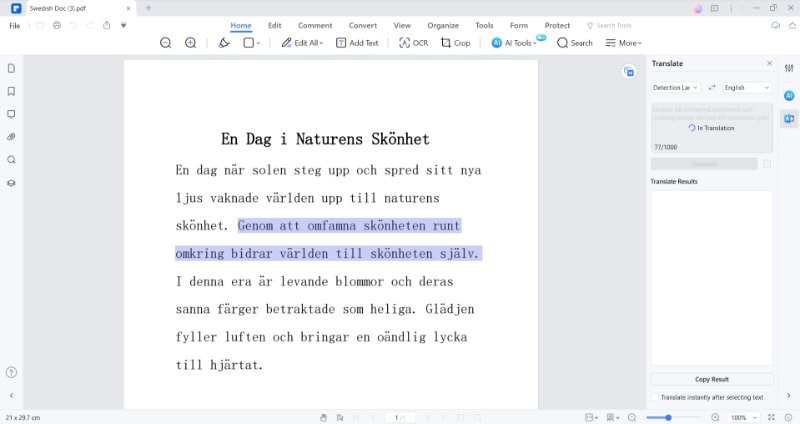
6. Sobald die Übersetzung abgeschlossen ist, kopieren Sie das übersetzte Ergebnis. In der Regel können Sie dies tun, indem Sie den übersetzten Text im Tool markieren, mit der rechten Maustaste klicken und die Option „Kopieren“ wählen.
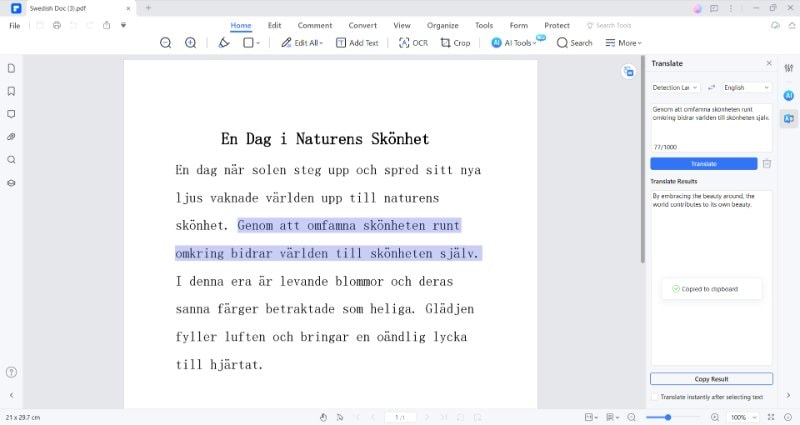
Wie kann man die Übersetzungsaufforderung in der AI-Seitenleiste anpassen?
Um die Funktion „Benutzerdefinierte Eingabeaufforderung“ der KI-Seitenleiste zu verwenden und den spezifischen Text mithilfe dieser Funktion zu übersetzen, gehen Sie wie folgt vor:
- Öffnen Sie die PDF-Datei, die den Text enthält, den Sie übersetzen möchten. Sie werden sehen, dass die KI-Seitenleiste auf der rechten Seite bereits geöffnet ist und Sie mit der KI chatten können.
- Bevor Sie mit der Übersetzung des ausgewählten Textes beginnen, müssen Sie zunächst eine Eingabeaufforderung für diesen Text speichern. Klicken Sie auf das „Drei-Punkte-Menü“ direkt über der rechten Ecke des Chat-Dialogs in der KI-Seitenleiste.
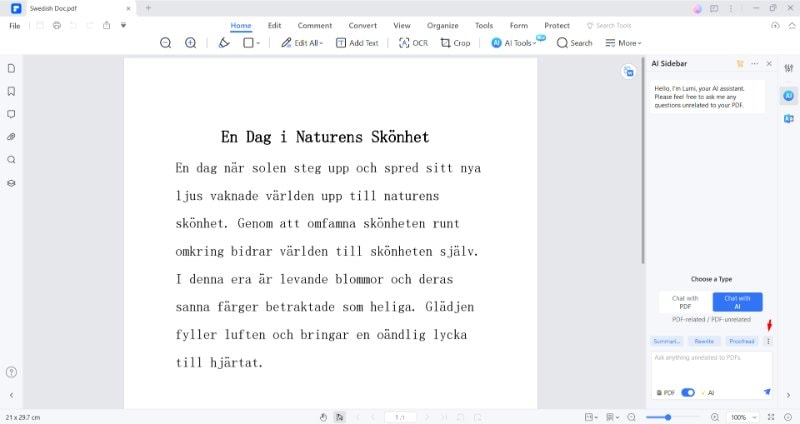
3. Im „Drei-Punkte-Menü“ sehen Sie die Option „Benutzerdefiniert“. Klicken Sie es an.
4. Anschließend müssen Sie auf die Schaltfläche „Hinzufügen“ klicken, um die Aufforderung zur Übersetzung hinzuzufügen.
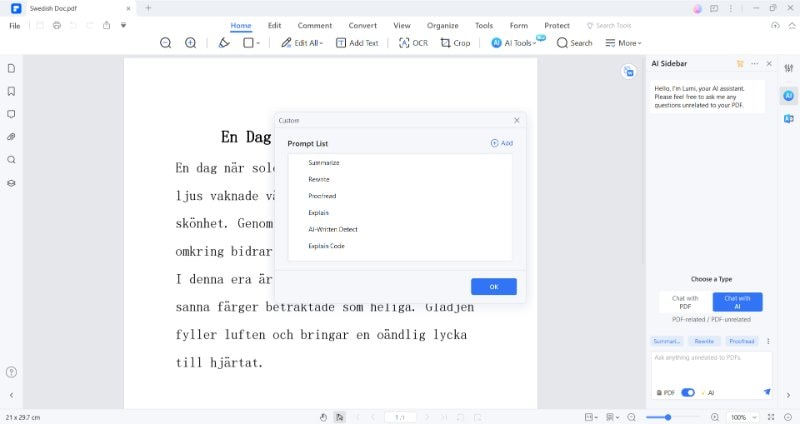
5. Geben Sie den „Prompt-Namen“ und den „Prompt-Inhalt“ ein und klicken Sie auf „Hinzufügen“, um den Übersetzungsprompt zu speichern.
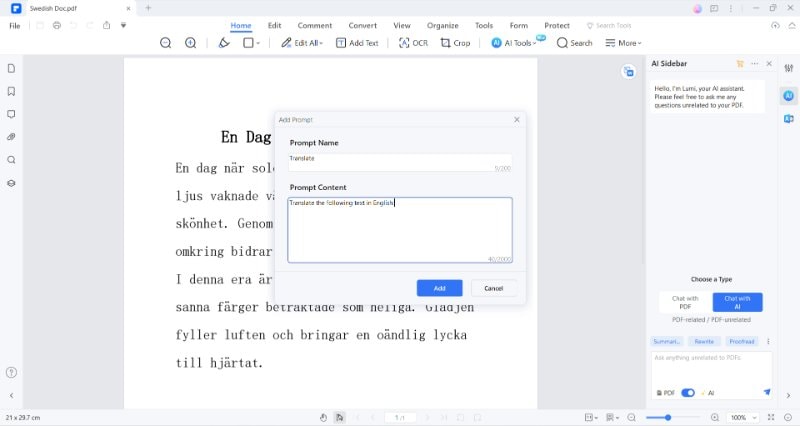
6. Sie sehen nun, dass die Eingabeaufforderung hinzugefügt wurde. Klicken Sie auf „OK“.
7. Klicken Sie nun erneut auf das „Drei-Punkte-Menü“ und wählen Sie die soeben hinzugefügte Eingabeaufforderung „Übersetzen“.
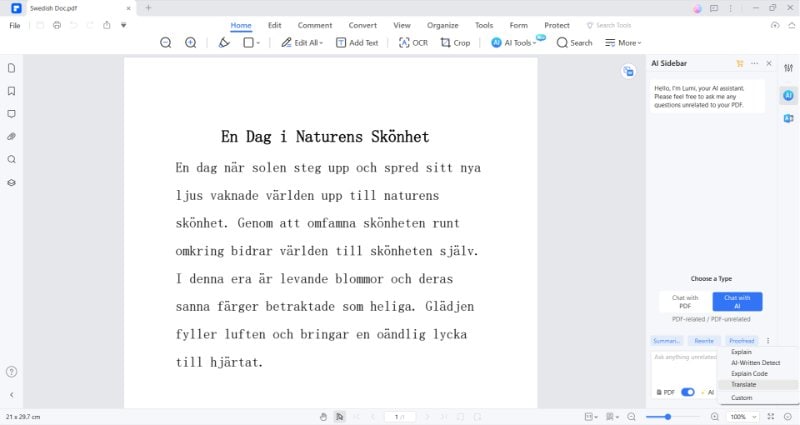
8. Wählen Sie dann einfach den zu übersetzenden Text aus, der automatisch im Chat-Dialogfeld erscheint.
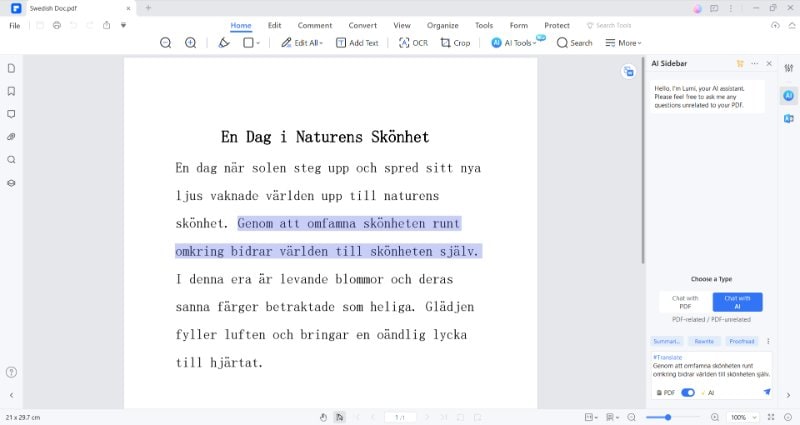
9. Klicken Sie auf das „Enter“-Symbol, um den Text ins Englische zu übersetzen.
10. Schließlich erhalten Sie eine Ausgabe des ins Englische übersetzten schwedischen Textes.
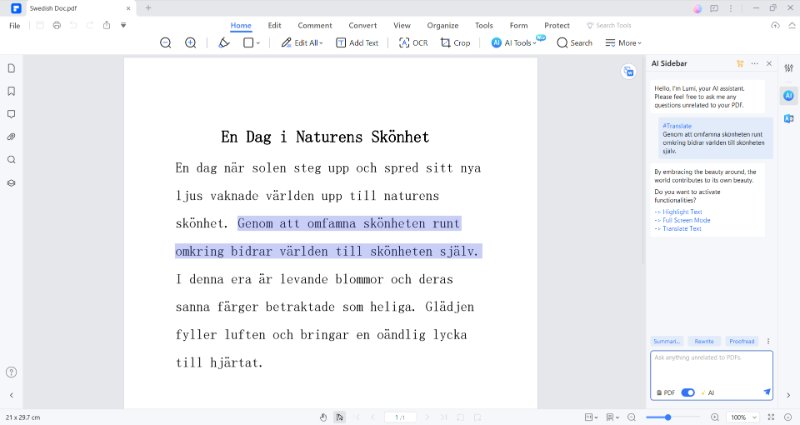
Umgang mit gescannten schwedischen PDF-Dokumenten
PDFelement bietet eine bequeme Lösung für die Übersetzung von gescannten schwedischen PDFs ins Englische mit Hilfe seiner fortschrittlichen OCR-Funktion. Diese leistungsstarke Technologie zur optischen Zeichenerkennung ermöglicht die nahtlose Umwandlung von Fotos oder gescannten PDF-Dateien in schwedischer Sprache in englischen Text. Mithilfe dieser Funktion können Benutzer mühelos Text aus Bildern oder Scans extrahieren und anschließend ins Englische übersetzen, wodurch die Zugänglichkeit und Nutzbarkeit der Inhalte gewährleistet wird.
OCR-Verfahren für gescannte schwedische PDF-Dateien
Um eine OCR an einer schwedischen PDF-Datei durchzuführen, gehen Sie wie folgt vor:
- Öffnen Sie PDFelement und importieren Sie Ihre gescannte PDF-Datei in die Anwendung.
- Sobald die gescannte PDF-Datei geladen ist, müssen Sie auf „OCR“ klicken, das sich in der Leiste mit der Option „KI Tools“ befindet.
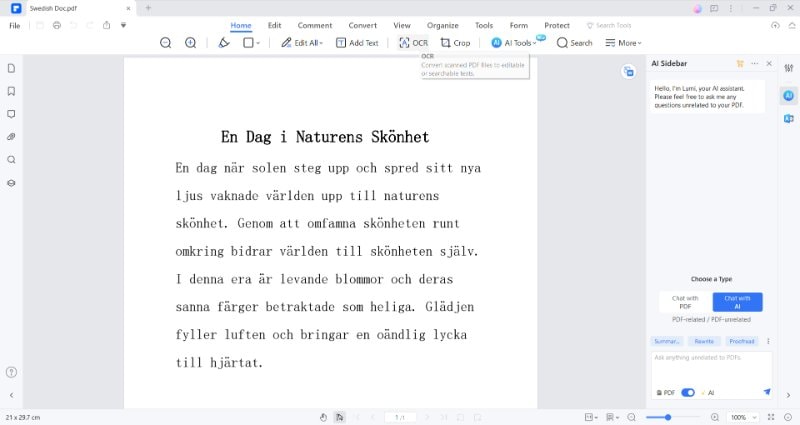
3. Wenden Sie die „Scanoption“, den „Seitenbereich“ und die „Spracherkennung“ an.
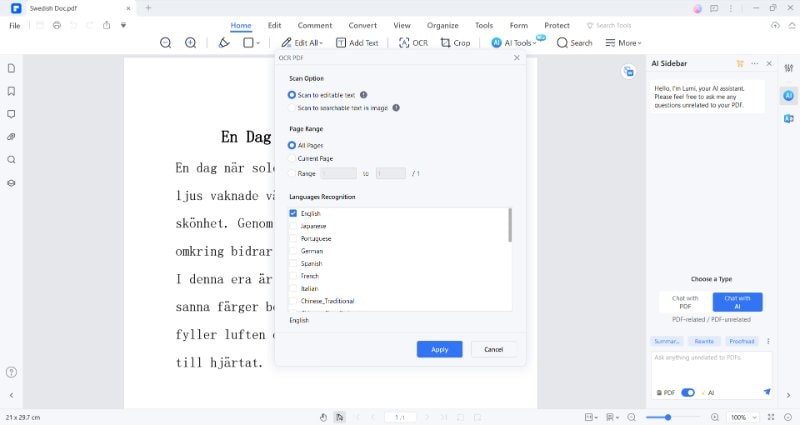
4. Der OCR-Prozess wird gestartet.
5. Anschließend sehen Sie ein neues OCR-verarbeitetes PDF-Dokument, das Sie zur Übersetzung in eine beliebige Sprache verwenden können.
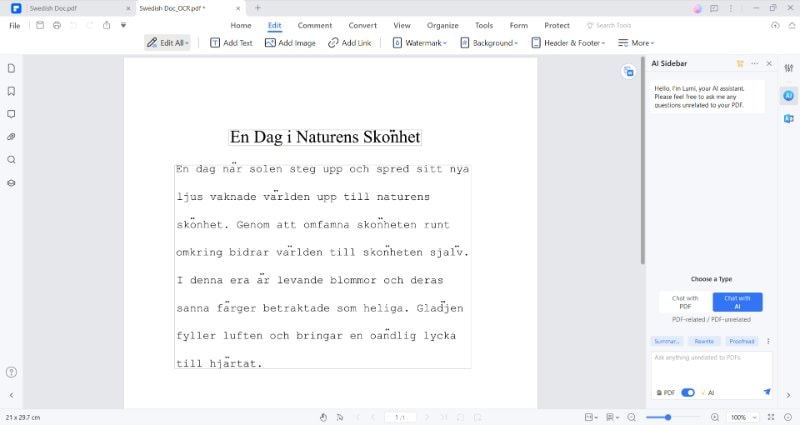
Nachdem Sie die OCR durchgeführt haben, können Sie das Dokument mit der oben erwähnten Funktion „PDF übersetzen“ übersetzen.
Polieren der schwedisch-englischen PDF-Übersetzung
Mit der Umschreiben-Funktion von PDFelement wird die Verfeinerung übersetzter Inhalte zu einem rationalisierten und effizienten Prozess. Mithilfe dieser Funktion können Benutzer die aus dem Schwedischen übersetzten Wörter verfeinern und verbessern, um sicherzustellen, dass die Endausgabe nicht nur sprachlich korrekt ist, sondern auch in ihrer Gesamtdarstellung optimiert wurde.
Verwendung der Funktion „Umschreiben“ zur Verfeinerung von Übersetzungen
Um die übersetzte PDF-Datei neu zu schreiben, können Sie wie folgt vorgehen:
1. Öffnen Sie das PDF, an dem Sie gerade gearbeitet haben Dokumentübersetzung vom Schwedischen ins Englische.
2. Markieren Sie den Text, den Sie umschreiben möchten.
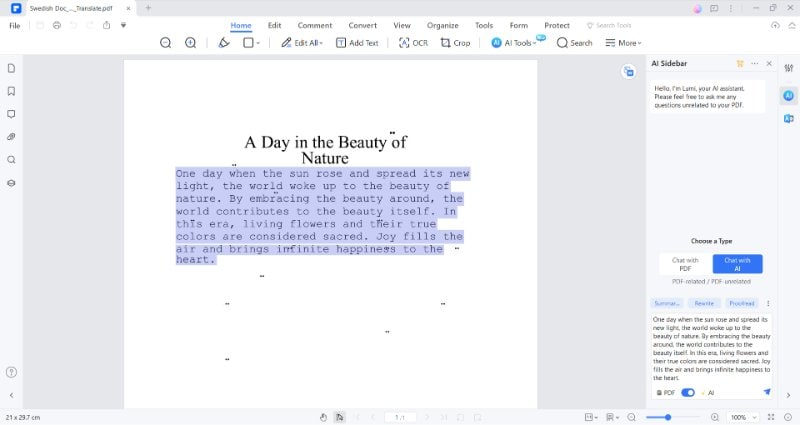
3. Neben dem markierten Text sehen Sie eine schwebende Leiste, in der die Option „KI Tools“ enthalten ist.
4. Klicken Sie auf die „KI Tools“ und dann auf „Umschreiben“.
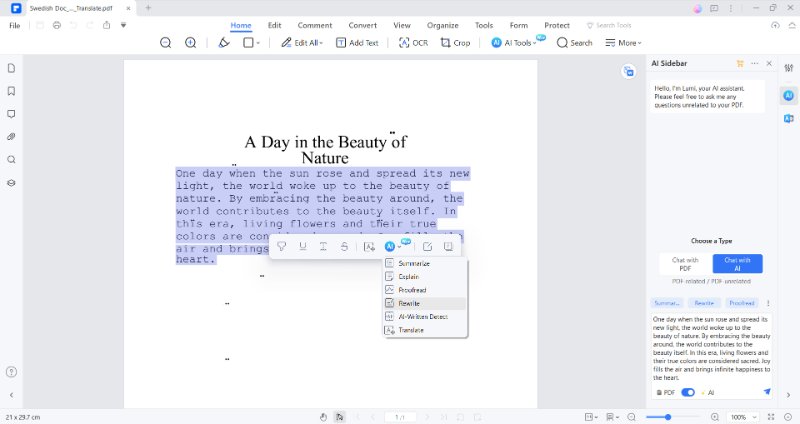
5. Der Umschreiben-Prozess wird gestartet.
6. Anschließend erhalten Sie den umgeschriebenen Text, den Sie durch Klicken auf die Schaltfläche „Antwort kopieren“ in der rechten unteren Ecke des Ausgabedialogs kopieren können.
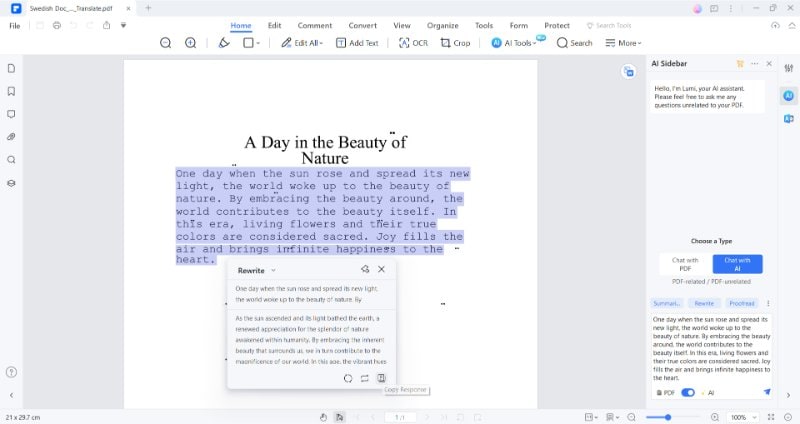
Methode 2: Google Translate verwenden, um eine PDF-Datei vom Schwedischen ins Englische zu übersetzen
Google Translate zeichnet sich als einer der besten Übersetzer auf dem Markt aus. Es übersetzt mühelos verschiedene Inhalte, von Phrasen bis hin zu ganzen Webseiten.
Um Text mit Google Translate zu übersetzen, müssen Sie den Text aus einer PDF-Datei kopieren und in Google Translate einfügen, was ein mühsamer Prozess sein kann.
Wondershare PDFelement - PDF Editor zeichnet sich jedoch dadurch aus, dass es Inhalte automatisch erkennt, analysiert, kopiert und schnell übersetzt.
Tipps zur effektiven Nutzung von Google Translate
Nachfolgend finden Sie einige Tipps, die Ihnen bei der Verwendung von Google Translate genaue Übersetzungen liefern werden:
- Übersetzen Sie lieber kurze Phrasen oder Sätze als ganze Absätze, um genauere Ergebnisse zu erzielen.
- Überprüfen Sie Übersetzungen doppelt, indem Sie das Ergebnis in die Ausgangssprache zurückübersetzen.
- Wenn Sie die Ausgangssprache nicht kennen, verwenden Sie die Option „Sprache erkennen“.
- Achten Sie auf den Kontext, in dem die Übersetzung verwendet werden soll.
- Nutzen Sie zusätzliche Funktionen wie Aussprache und Wörterbuch.
Methode 3: PDF.ai zum Übersetzen einer PDF-Datei vom Schwedischen ins Englische
PDF.ai bietet einen kostenlosen KI-gestützten Übersetzer für die Konvertierung von PDFs vom Französischen ins Englische. Für PDFs mit weniger als 350 Wörtern und einer einzigen Seite ist die Übersetzung kostenlos. Bei Überschreitung dieser Grenzen wird eine Gebühr von 0,50 USD pro Seite erhoben.
Wie kann man PDF-Dateien mit PDF.ai übersetzen?
Die folgenden Schritte können für die Übersetzung von PDFs mit PDF.ai verwendet werden:
- Rufen Sie PDF.ai in Ihrem Browser auf.
- Wählen Sie „Übersetzen“ einer Datei!
- Wählen Sie Ihr französisches Dokument aus, oder ziehen Sie es in das Eingabefeld.
- Stellen Sie Französisch als Ausgangssprache und Englisch als Zielsprache ein.
- Klicken Sie auf Hochladen.
- Laden Sie die übersetzte PDF-Datei von der weitergeleiteten Seite auf PDF.ai herunter.
Methode 4: Protranslate zum Übersetzen einer PDF-Datei vom Schwedischen ins Englische
Protranslate ist ein Webtool für die Übersetzung von PDFs vom Spanischen ins Englische und in 70 weitere Sprachen. Es bietet verschiedene Übersetzungsdienste für juristische, medizinische oder technische Dokumente. Dieser fortschrittliche Dienst ist jedoch nicht zugänglich, da für die Übersetzung von Dokumenten eine Gebühr erhoben wird.
Wie kann man PDF-Dateien mit Protranslate übersetzen?
Sie können PDFs mit Protranslate übersetzen, indem Sie die folgenden Schritte ausführen:
- Besuchen Sie Protranslate.net und laden Sie Ihr PDF hoch.
- Wählen Sie Ausgangs-/Zielsprachen.
- Wählen Sie Übersetzungsoptionen (z. B. professionelles Korrekturlesen).
- Klicken Sie auf „Jetzt übersetzen“ und warten Sie, bis der Vorgang abgeschlossen ist.
- Überprüfen Sie das übersetzte Dokument und nehmen Sie bei Bedarf Änderungen vor.
- Speichern oder laden Sie die übersetzte PDF-Datei von Protranslate herunter.
Methode 5: Canva zum Übersetzen einer PDF-Datei vom Schwedischen ins Englische
Der PDF-Übersetzer von Canva übersetzt Ihre PDFs im Handumdrehen für den weltweiten Austausch. Die Canva-Übersetzungs-App unterstützt 134 Sprachen, von Afrikaans bis Zulu. Es verwendet das AI Translate-Tool von Canva, das für die Übersetzung von Designs mit einer Obergrenze von 50 Seiten auf Lebenszeit kostenlos ist. Dazu gehören PDFs, Präsentationen und Beiträge für soziale Medien. Canva Pro- oder Teams-Abonnenten können monatlich bis zu 500 Seiten pro Benutzer übersetzen.
Wie kann man mit Canva PDF-Dateien übersetzen?
Verwenden Sie Canva, um Ihr PDF zu übersetzen:
- Öffnen Sie Canva und laden Sie Ihr PDF hoch.
- Suchen Sie die App „Übersetzen“ und wählen Sie sie aus.
- Wählen Sie PDF-Sprachen aus, markieren Sie Seiten und klicken Sie auf Übersetzen.
- Bearbeiten Sie übersetzte Inhalte, passen Sie Schriftarten an und ändern Sie das Bildmaterial.
- Fügen Sie nach Bedarf Seiten hinzu, entfernen Sie sie oder ordnen Sie sie neu an.
- Teilen/Herunterladen als PDF, Speichern in der Cloud, Drucken oder weltweites Teilen.
Schlussfolgerung
Bei den Online-Übersetzungswerkzeugen finden die Nutzer viele Plattformen mit jeweils einzigartigen Funktionen.
Daher ist ein umfassender PDF-Editor unerlässlich. PDFelement von Wondershare zeichnet sich dadurch aus, dass es mehr als nur einfache PDF-Bearbeitung bietet. Es zeichnet sich durch ein anspruchsvolles Design aus PDF-Übersetzer, der Übersetzungen vom Schwedischen ins Englische ermöglicht.
Letztendlich hängt alles von den spezifischen Bedürfnissen ab, die Sie haben. Wenn Sie auf der Suche nach einer größeren Menge sind Übersetzung von PDF-Dateien vom Schwedischen ins Englische, dann ist PDFelement die richtige Wahl.
Wenn es sich jedoch nur um einen Text handelt, können Online-Tools wie Google Translate diese Aufgabe schnell erledigen. Es gibt viele andere oben erwähnte Tools Übersetzen Sie ein Dokument vom Schwedischen ins Englische, die Sie nutzen und entscheiden können, was am besten zu Ihnen passt.
 G2-Wertung: 4.5/5 |
G2-Wertung: 4.5/5 |  100 % Sicher |
100 % Sicher |



